Når du regelmæssigt arbejder med videoer, kender du problemet: lodret optagne clips i vandrette kompositioner fører ofte til grimme sorte kanter. Disse kanter behøver ikke længere at være en belastning. Med den nye effekt "Sorte bjælkeudfyldning" i MAGIX VEGAS Pro 18 kan du effektivt tacke denne udfordring og gøre din video mere tiltalende. I denne vejledning viser jeg dig, hvordan du anvender denne effekt trin for trin.
Vigtigste indsigter
- Effekten "Sorte bjælkeudfyldning" hjælper med at fjerne grimme sorte bjælker.
- Du kan fleksibelt justere visningen af dit videomateriale.
- Der er forskellige indstillinger tilgængelige for at forbedre baggrunden og den visuelle effekt.
Trin-for-trin vejledning
For at bruge effekten "Sorte bjælkeudfyldning" i MAGIX VEGAS Pro 18, skal du følge disse enkle trin:
1. Tilføj effekt
Start VEGAS Pro og åbn dit projekt. Find den nye effekt "Sorte bjælkeudfyldning" i plugin-knappen. Klik på den for at vælge den og tilføje den til dit clip i tidslinjen.
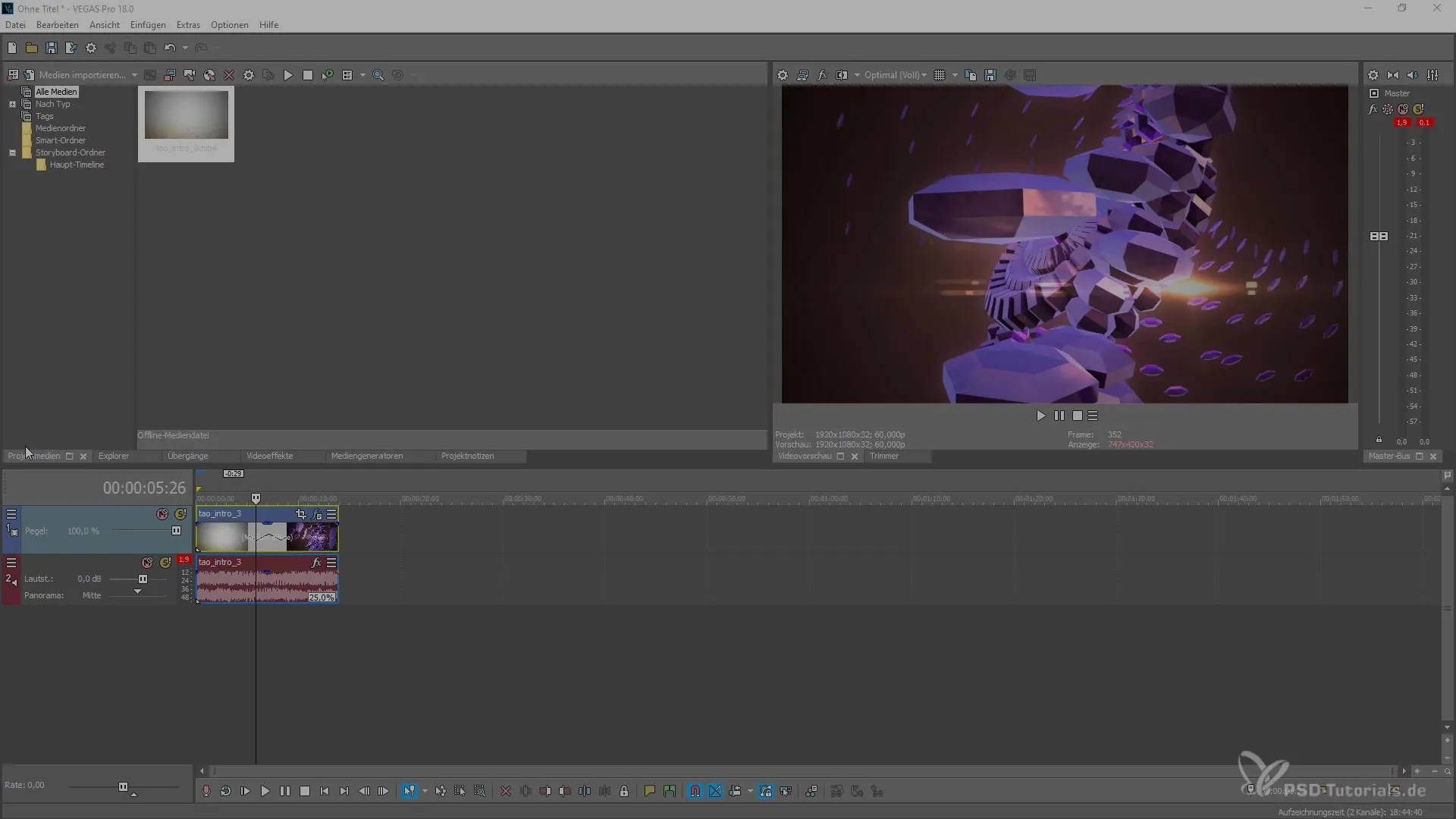
2. Aktivér effekt
Efter at have tilføjet effekten, aktiver den for at se de første resultater. Hvis dit materiale ikke har de rigtige kanter endnu, vil du på dette tidspunkt ikke se noget. Men du kan ændre det på få trin.
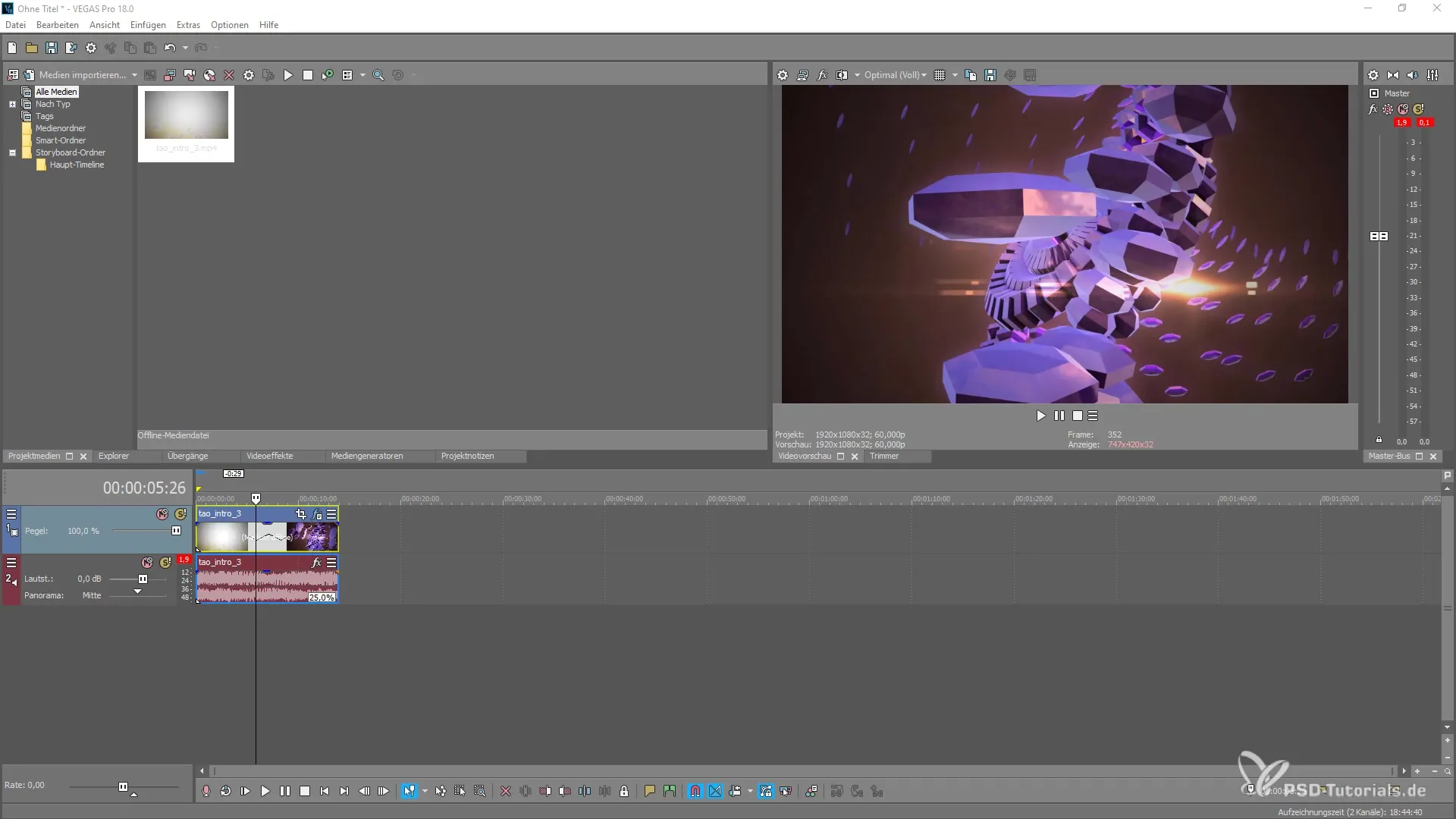
3. Juster materiale
For at gøre de sorte bjælker synlige, gå tilbage til dit projekt og ændre formatet på dit clip, så kanterne vises på siderne. Dette kan du gøre ved at indsætte det lodrette materiale i det vandrette område, hvilket giver dig mulighed for at opleve bjælkerne.
4. Udforsk effektindstillinger
Gå nu ind i indstillingerne for plugin'et og aktiver "Sorte bjælkeudfyldning". Du vil straks se, hvad der sker i baggrunden - videoen vil nu spille i strakt form, hvilket fylder bjælkerne.
5. Juster skala
Nu har du mulighed for at ændre skalaen på baggrunden. Du kan reducere eller øge bjælken efter behov. Vær opmærksom på, at dette også påvirker bredden af det synlige videoområde.
6. Indstil skyggeuskarphed
Eksperimenter med skyggeuskarphed. Du kan øge uskarpheden af baggrunden for at opnå interessante visuelle effekter. En reduceret uskarphed får skyggen til at fremstå tydeligere.
7. Skaler baggrund
For at være endnu mere variabel, ændre skalaen på baggrunden, indtil du når et punkt, hvor du kan skabe en interessant, immersiv effekt. Den rette måling vil få din video til at virke harmonisk.
8. Animation og bevægelse
Du har også mulighed for at animere denne effekt eller flytte den til en anden position. Brug animationsindstillingerne til at skabe kreative overgange, og eksperimenter med bevægelsesmuligheder.
9. Juster uskarphedsværdier
For at optimere kvaliteten af din video, skal du sikre dig, at du indstiller uskarphedsværdierne, så billedkvaliteten forbliver høj under alle omstændigheder. Hvis du reducerer skalaen, kan du nemt øge uskarphedseffekten for stadig at opnå et tiltalende billede.
10. Afslut effekten
Når du har foretaget alle justeringer, skal du forhåndsvise din video. Tjek bjælkeudfyldningen og optimer indstillingerne om nødvendigt.
Opsummering - Vejledning til at bruge effekten "Sorte bjælkeudfyldning" i MAGIX VEGAS Pro 18
I denne vejledning har du lært, hvordan du anvender effekten "Sorte bjælkeudfyldning" i MAGIX VEGAS Pro 18 for at fjerne grimme kanter ved lodret optaget materiale. Du er nu i stand til at formatere dit videomateriale og skabe tiltalende resultater.
Ofte stillede spørgsmål
Hvordan tilføjer jeg effekten "Sorte bjælkeudfyldning"?Effekten kan tilføjes via plugin-knappen i MAGIX VEGAS Pro 18.
Hvad kan jeg opnå med baggrundsskalaen?Ved at justere skalaen kan du styre bredden på videoen og det visuelle indtryk af clip.
Hvordan øger jeg skyggeuskarpheden?Justér uskarphedsområderne i effektindstillingerne for at opnå den ønskede visuelle stil.
Kan jeg animere effekten?Ja, du kan animere denne effekt og ændre positionen efter behov.
Vil billedkvaliteten blive påvirket af skaleringen?Ja, en for stor skalering kan påvirke billedkvaliteten, så det er vigtigt at være opmærksom på dette.


